当使用苹果设备(如iPhone或iPad)的热点功能为笔记本电脑提供网络时,若出现“无法连接”的情况,往往会让用户陷入困扰,本文将从常见原因、排查步骤及解决方案等方面展开分析,帮助用户快速解决这一问题。

苹果热点无法连接的常见原因
苹果热点功能依赖设备的硬件性能与软件配置,以下因素可能导致连接失败:
设备兼容性问题
部分老旧笔记本或非苹果设备可能不支持较新的Wi-Fi协议(如Wi-Fi 6),导致无法识别苹果热点的信号,不同系统版本间的兼容性差异也可能引发连接障碍。网络设置错误
- 苹果设备未开启“个人热点”功能;
- 笔记本电脑的网络适配器驱动异常或被禁用;
- 热点名称(SSID)或密码输入错误;
- 设备IP地址冲突(如手动设置的静态IP与热点分配范围重叠)。
信号干扰与距离限制
苹果热点的有效传输距离通常在10米内,且易受金属物体、微波炉等电子设备的电磁干扰,导致信号不稳定或完全断开。
系统与软件故障
苹果iOS/iPadOS系统更新后可能出现临时bug,或笔记本电脑的系统补丁缺失,均可能影响热点连接稳定性。
逐步排查与解决方法
针对上述原因,可按以下步骤逐一排查:
步骤1:检查基础设置是否正确
- 苹果设备端:打开“设置”→“个人热点”,确保开关处于开启状态,并确认“允许此设备接入”选项已勾选。
- 笔记本电脑端:点击任务栏网络图标,查看是否能搜索到苹果热点的SSID(默认格式为“[设备名]的热点”),若未显示,尝试重启两台设备后再试。
步骤2:验证密码与连接方式
- 密码错误是常见问题,可在苹果设备上重新生成热点密码(“设置”→“个人热点”→“ Wi-Fi 密码”),并在笔记本上重新输入。
- 若使用USB线连接(需支持USB网络共享),确保数据线为原装或认证款,避免因线路问题导致连接中断。
步骤3:排除硬件与驱动问题
- 在笔记本电脑上打开“设备管理器”(Windows系统),检查“网络适配器”下的无线网卡是否正常工作,若有黄色感叹号,需更新或重装驱动程序。
- 对于MacBook用户,可通过“系统偏好设置”→“网络”查看Wi-Fi适配器状态,必要时重启网络服务。
步骤4:优化信号环境
- 将苹果设备与笔记本电脑尽量靠近,减少中间障碍物(如墙壁、家具);
- 关闭其他正在使用的Wi-Fi设备(如智能音箱、路由器),降低信道干扰;
- 尝试切换苹果热点的信道(部分机型支持手动选择2.4GHz或5GHz频段),优先选择较少拥堵的频道。
步骤5:系统级修复操作
- 苹果设备:重启设备后进入“设置”→“通用”→“还原”→“还原网络设置”,恢复网络参数至默认状态(此操作会清除保存的Wi-Fi密码,需重新输入)。
- 笔记本电脑:Windows系统可通过“网络疑难解答”自动检测问题;Mac系统则运行“终端”命令
sudo ifconfig en0 down && sudo ifconfig en0 up重启网络接口。
特殊场景解决方案
| 场景 | 解决方案 |
|---|---|
| 多设备同时连接失败 | 限制苹果设备同时连接的数量(最多5台),关闭不必要的设备后再试。 |
| 运营商网络限制 | 联系运营商确认数据套餐是否支持热点功能,部分合约机可能被限制该权限。 |
| 系统版本过旧 | 升级苹果设备至最新iOS/iPadOS版本,或笔记本电脑至对应系统的最新补丁。 |
FAQs 常见问题解答
Q1:为什么我的MacBook能连上iPhone热点,但Windows笔记本不行?
A:这通常与驱动兼容性有关,Windows系统可能缺少对苹果热点协议的支持,建议安装最新的Intel或Realtek无线网卡驱动,或在“网络和共享中心”中手动添加热点网络(选择“手动连接到无线网络”并输入SSID和密码)。
Q2:开启热点后电量消耗极快,如何延长使用时间?
A:苹果热点功能会显著增加设备功耗,可通过以下方式优化:

- 降低屏幕亮度并关闭后台应用;
- 选择“仅USB连接”而非Wi-Fi热点(若无需无线分享);
- 使用外接电源为苹果设备充电,避免电量耗尽导致连接中断。
通过以上方法,多数苹果热点连接问题均可得到解决,若仍遇技术瓶颈,建议联系苹果官方客服或前往授权维修点进一步诊断硬件故障。
【版权声明】:本站所有内容均来自网络,若无意侵犯到您的权利,请及时与我们联系将尽快删除相关内容!

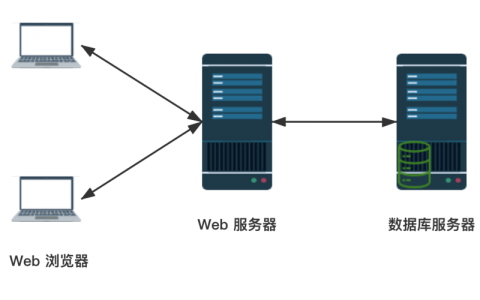

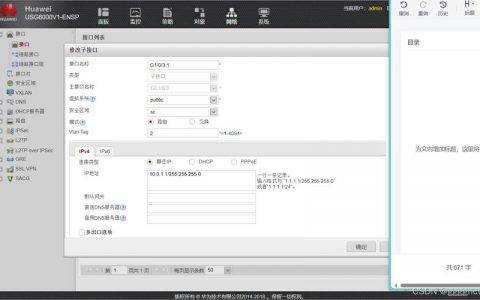


发表回复